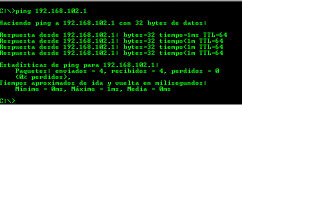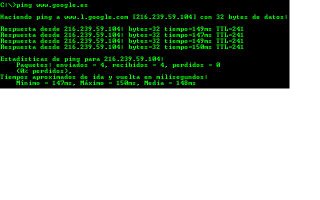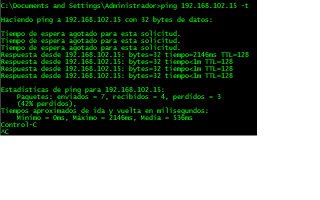Bien para empezar solo señalar que los comandos que voy a explicar seguramente no los encontraréis en todos los sistemas windows, voy a dedicarme básicamente a windows 2000 y windows xp.
Empecemos:
Ping--> Nos servirá para comprobar si hay conectividad con otro equipo.
- En este caso hacemos un ping a un equipo de nuestra red local.
Aunque también podemos hacer un ping a una url de internet para comprobar si está activa, tal y como se ve en la siguiente imágen hacemos un ping a www.google.es.
Como veis el ping por defecto manda 4 peticiones, pero que pasa por ejemplo si tenemos un dispositivo de red que hemos reiniciado y queremos saber cuando está otra vez "on line", pues tan sencillo como utilizar el parámetro -t, lo que hace un ping continuo, tanto si recibe respuesta como si no, lo podemos parar pulsando las teclas ctrl+c. he aquí otro pantallazo.
Bueno ahora vamos a suponer que queremos un historico del ping que hemos lanzado, lo vamos a redireccionar a un nuevo fichero que llamaremos pingeado.txt :D para poder mirar si ha tenido desconexiones mientras lo hemos tenido en marcha. Esto es útil para casos en que suponemos que hay desconexiones de red pero cuando lanzamos el ping todo funciona correctamente, en este caso podemos lanzar una instancia y pasando los resultados al fichero historico y luego vemos si hay o no hay desconexiones.
Bueno aquí pasamos a la práctica desde la ventana cmd escribimos ping 192.168.0.15 -t >pingeado.txt y cuando queramos cortar pulsamos ctrl+c y observaremos que en el mismo directorio en el que nos encontramos existirá un fichero llamado pingeado.txt, si lo editamos con el edit, o el notepad, etc. observaremos el resultado del comando.
NO PONGO PANTALLAZO porque hoy estoy perezoso XD.
Bueno por hoy ya está bien de pings y pongs, el próximo post hablarémos del tracert.